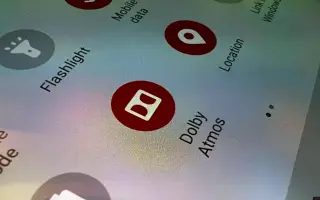Tämä artikkeli on opas, jossa on kuvakaappauksia, joiden avulla voit ottaa Dolby Atmos -ominaisuuden käyttöön Samsung Galaxyssa.
Olet luultavasti nähnyt paljon Samsung-mainoksia televisioissa, joissa puhutaan Dolby Atmos -ääniominaisuudesta. Aluksi Samsung lisäsi Dolby Atmos -tuen huippuluokan laitteisiin, kuten Galaxy S9, S8, Galaxy Note8 ja muihin. Mutta nykyään Dolby Atmos -tuki on myös Samsungin keskitason laitteissa.
Joten jos sinulla on keskitason tai huippuluokan Samsung Galaxy -älypuhelin, voit käyttää Dolby Atmos -ominaisuutta. Niille, jotka eivät tiedä, Dolby Atmos on pohjimmiltaan äänitila, joka tarjoaa korkealaatuisen 3D-surround-äänikokemuksen.
Jos kuuntelet usein musiikkia tai pelaat pelejä Samsung Galaxy -laitteellasi, sinun on otettava Dolby Atmos -ominaisuus käyttöön. Dolby Atmos -ominaisuus on käytettävissä vain keskitason Samsung Galaxy -älypuhelimissa, kun kuulokkeet tai ulkoiset kaiuttimet on liitetty.
Jos olet kiinnostunut ottamaan Dolby Atmosin käyttöön Galaxy-älypuhelimellasi, luet oikean oppaan. Alla on kuinka Dolby Atmos -toiminto otetaan käyttöön Samsung Galaxyssa. Jatka vierittämistä tarkistaaksesi sen.
Dolby Atmosin ottaminen käyttöön Samsung Galaxy -laitteellasi
Tässä menetelmässä opit ottamaan Dolby Atmosin käyttöön Galaxy-laitteellasi. Tässä on muutamia yksinkertaisia ohjeita.
- Laske ensin Galaxy-älypuhelimen ilmoitussuljin ja napauta Asetukset-rataskuvaketta. Vaihtoehtoisesti voit avata sovelluslaatikon ja napauttaa Asetukset .

- Napauta Asetukset-sivulla Ääni ja värinä -vaihtoehtoa.

- Vieritä Ääni ja värinä -sivulla alas ja napauta Äänenlaatu ja tehosteet .

- Ota nyt Dolby Atmos -ominaisuus käyttöön .
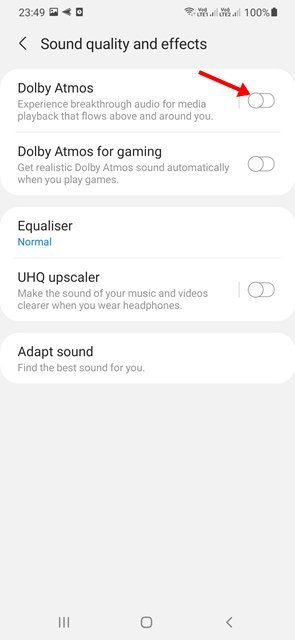
Huomautus: Jos et saa Dolby Atmosia päälle, kytke kuulokkeet ja yritä uudelleen. - Nyt voit löytää erilaisia Dolby Atmos – tiloja . Valitse vain yksi mieltymystesi perusteella.
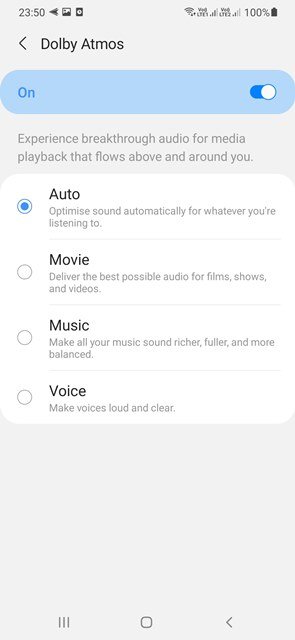
Asennus on valmis. Näin voit ottaa Dolby Atmosin käyttöön Samsung Galaxy -älypuhelimellasi.
Kuinka aktivoida Dolby Atmos pelaamista varten
Voit ottaa Dolby Atmos for Gamingin käyttöön ja parantaa pelikokemustasi noudattamalla näitä yksinkertaisia ohjeita:
- Laske ensin Galaxy-älypuhelimen ilmoitussuljin ja napauta Asetukset-rataskuvaketta. Vaihtoehtoisesti voit avata sovelluslaatikon ja napauttaa Asetukset .

- Napauta Asetukset-sivulla Ääni ja värinä -vaihtoehtoa.

- Vieritä Ääni ja värinä -sivulla alas ja napauta Äänenlaatu ja tehosteet .

- Ota nyt Dolby Atmos käyttöön pelivaihtoehtoja varten .
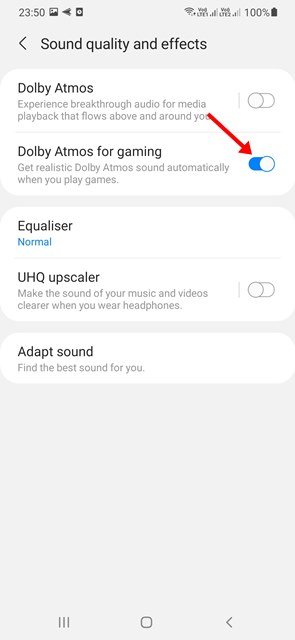
Asennus on valmis. Näin voit ottaa Dolby Atmosin käyttöön pelaamista varten Samsung Galaxy -laitteellasi.
Jotta voit kokea korkealaatuisen 3D-surround-äänen, sinun on otettava Dolby Atmos -ominaisuus käyttöön Galaxy-laitteessasi.
Yllä olemme tarkastelleet, kuinka Dolby Atmos -toiminto otetaan käyttöön Samsung Galaxyssa. Toivomme, että nämä tiedot ovat auttaneet sinua löytämään tarvitsemasi.